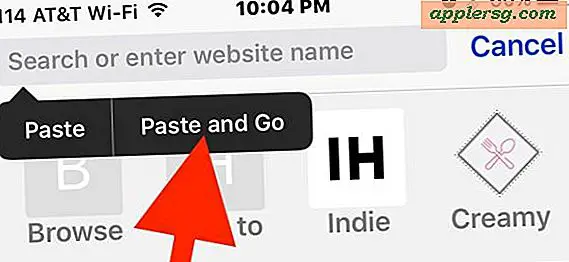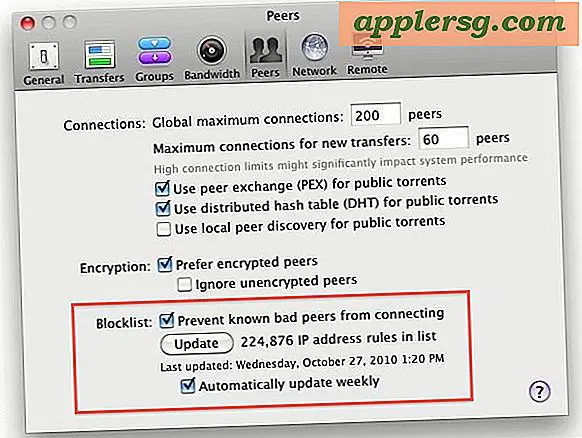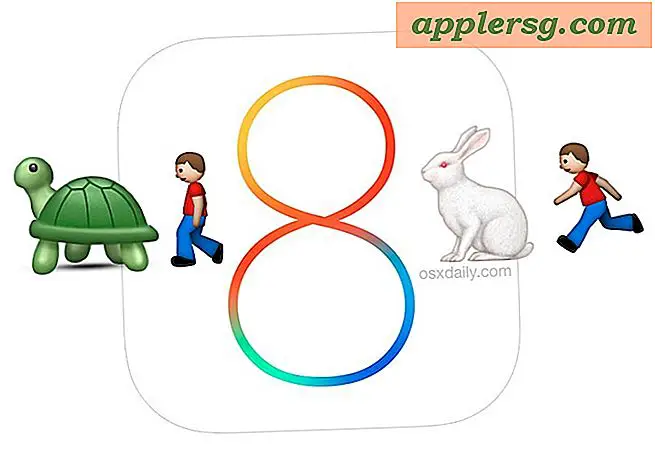Cara Memigrasikan Android ke iPhone dengan Cara Mudah

Mengubah platform ponsel lebih mudah dari sebelumnya, dan jika Anda berpindah dari ponsel Android ke iPhone, Anda akan menemukan bahwa Apple telah membuat proses ini sangat sederhana dengan bantuan alat migrasi gratis. Tepat disebut "Pindah ke iOS", utilitas mudah digunakan dan memigrasi semua kontak, foto, kalender, catatan, dan banyak lagi, mentransfer segalanya dari ponsel Android ke iPhone baru.
Waktu terbaik untuk memindahkan segala sesuatu dari Android ke iPhone adalah ketika iPhone sedang dipersiapkan sebagai baru, jika Anda sudah mengaturnya Anda dapat dengan mudah mengatur ulang ke pengaturan pabrik dan memulai kembali, membuat proses transfer menjadi sederhana. Kami akan bekerja di bawah asumsi bahwa iPhone masih baru dan sedang disiapkan sebagai baru.
Cara Memigrasikan Semua di Android ke iPhone dengan "Pindah ke iOS"
- Mulai pengaturan iPhone baru seperti biasa, ketika Anda masuk ke layar "Aplikasi & Data", ketuk "Pindahkan Data dari Android"
- Sekarang di Android, unduh aplikasi "Pindahkan ke iOS" dari Google Play Store di sini dan luncurkan aplikasi setelah selesai
- Ketuk melalui perjanjian dan lanjutkan melalui Pindah ke iOS pada aplikasi Android, suatu saat opsi untuk memverifikasi transfer akan muncul dengan kode
- Kembali di iPhone di Pindah dari layar Android, tunggu kode konfirmasi tiba dan masukkan kode ini seperti yang terlihat di ponsel Android
- Pilih item, konten, kontak, foto, dan detail lainnya yang ingin Anda bawa dari Android ke iPhone, setelah proses transfer dimulai biarkan Android dan iPhone duduk diam untuk sementara saat migrasi selesai - proses ini dapat memakan waktu beberapa saat tergantung berapa banyak barang yang Anda miliki dan seberapa cepat sambungannya
- Setelah selesai, ketuk "Selesai" dan lanjutkan pengaturan iPhone seperti biasa


Ketika proses telah selesai Anda harus memeriksa ulang aplikasi iPhone Foto, Kontak, dan tempat lain untuk memastikan semua yang ingin Anda salin telah bermigrasi. Pindah ke iOS cukup andal dan berfungsi dengan baik, jadi semuanya harus teratur.
Jika Anda memiliki masalah, Anda selalu dapat mentransfer kontak dari Android ke iPhone secara manual juga dengan petunjuk ini, dan Anda dapat menyalin gambar dari Android ke Mac sendiri, yang kemudian dapat disalin ke iPhone atau hanya dipertahankan pada komputer.
Setelah Anda selesai memigrasi semuanya dari Android ke iPhone, pastikan semuanya sudah beres dan Anda memiliki semua barang-barang Anda, Anda mungkin ingin mengatur ulang Android ke pengaturan pabrik sehingga Anda dapat menjualnya atau memberikannya kepada yang baru. pemilik.
Dan akhirnya, nikmati iPhone baru! Mulai jelajahi dan bersenang-senanglah. Anda dapat memulai dengan mempelajari banyak kiat dan trik iPhone di sini.